AMD-grafikkort har fått mycket av rampljuset den senaste tiden, särskilt som de nya RX 7900 XTX underskrider Nvidias RTX 4080 i prestanda. Men eftersom AMD har fortsatt att förfina sin GPU-prestanda, har ett annat stort förbättringsområde bubblat under ytan - AMD Software.
Innehåll
- Allt, allt på ett ställe
- En smidigare, mer robust upplevelse
- Inte utan problem
- En obesjungen hjälte
Det har varit AMD Software, Radeon Software, Adrenalin och olika andra namn tidigare, men oavsett namnet har AMD fortsatt att upprepa och förbättra mjukvaruupplevelsen för sina GPU: er. Och versionen vi har nu är en stor anledning till att AMD kan gå upp mot bästa grafikkort.
Rekommenderade videor
Allt, allt på ett ställe

Den största fördelen med AMD Software är att alla dina inställningar finns på en enda plats. Det verkar inte vara en stor sak förrän du faktiskt vill utnyttja de många mjukvarufunktionerna som är tillgängliga för Nvidia- och AMD-grafikkort.
Relaterad
- Jag har granskat varje GPU under de senaste 2 åren - det här är de enda du bör köpa
- Glöm RTX 4060 — här är 5 GPU: er du borde köpa istället
- Intels Arc-grafikkort har tyst blivit utmärkta
Nvidia har ett mycket annorlunda tillvägagångssätt. Du kan se dina spel och några snabba kontoinställningar i GeForce Experience-appen. Dina kritiska spel- och skärminställningar är dock bara tillgängliga i det dystra Nvidias kontrollpanel. Utöver det är Nvidias funktioner som Freestyle-filter och Ansel tillgängliga i GeForce Experience, men inte i skrivbordsappen. Du kan bara hitta dem i överlägget.
jag har använt Nvidia GPU: er exklusivt i nästan ett decennium, och jag använde aldrig funktioner som FreeStyle och Ansel i daglig användning, helt enkelt för att jag inte kunde bry mig om att spåra var jag skulle hitta dem. Jag undvek aktivt GeForce Experience på min personliga maskin - appen skulle ständigt sparka ut mig, och jag måste logga in igen för att göra något så enkelt som att söka efter en drivrutinsuppdatering. Situationen är ännu mer invecklad nu med Nvidia Broadcast. Jag hade hela tiden tre Nvidia-appar igång på min dator.
Du behöver inte studsa genom flera appar och överlägg för att hitta funktioner med AMD: s programvara.
AMD Software har allt på ett ställe, både i skrivbordsappen och i överlägget. På skrivbordet kan jag ställa in spelinställningar och kolla efter grafikdrivrutiner, och i ett spel kan jag anpassa mina bildinställningar medan jag spelar istället för att tillämpa anpassade färginställningar i en daterad app och hoppas att de håller fast (jag tittar på dig, Nvidia kontrollpanel). Eller jag kan göra allt på skrivbordet eller allt i spelet, och den flexibiliteten är stor.
Sammantaget har AMD och Nvidia mycket liknande mjukvarufunktioner tillgängliga. Det finns några undantag, som Nvidias AI-förbättrade kamerafunktioner tillgängliga via Broadcast, men AMD och Nvidia låter dig enkelt optimera dina spelinställningar, spela in och streama spel, fånga höjdpunkter och konfigurera avancerad grafik och skärm inställningar. Skillnaden är att du inte behöver studsa genom flera appar och överlägg för att hitta dessa funktioner med AMD: s programvara.
En smidigare, mer robust upplevelse
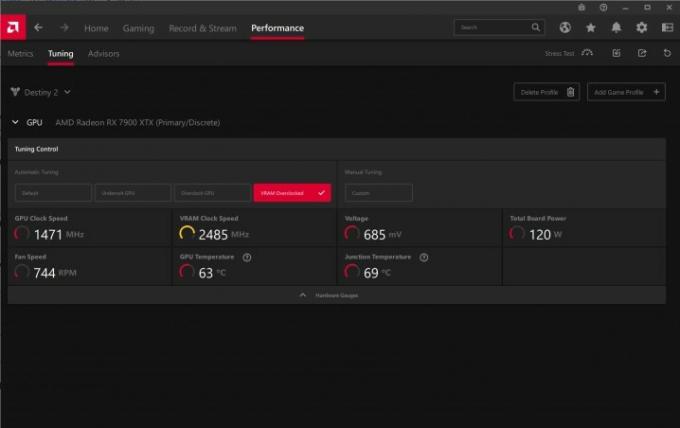
AMD Software har några funktioner som gör den ännu mer användbar än GeForce Experience också. För nördar som mig kan något så litet som alternativet att återställa din shader-cache göra en värld av skillnad. Ett stort plus för AMD Software är dock den inbyggda GPU överklockning verktyg.
Du får inte ett avancerat överklockningsprogram, men de flesta GPU: er kräver inte avancerad överklockning i första hand. Du kan snabbt öka din klockhastighet eller minneshastighet med ett skjutreglage, och AMD inkluderar också några överklockningsprofiler med ett klick. Det finns till och med ett inbyggt stresstest för att verifiera att din överklockning är stabil. Nvidia stöder också överklockning med ett klick, men endast genom MSI Afterburner. Det är bland bästa GPU-överklockningsprogramvaran, men det är ännu ett verktyg du behöver lägga till i Nvidia-stacken för att få alla funktioner som AMD har i en enda app.
Du har många alternativ med det här verktyget också. Inställningarna med ett klick är fantastiska, men du kan också ställa in din GPU manuellt och till och med knyta specifika överklockningsprofiler till spel. I Destiny 2, Jag märkte Överklocka VRAM profilen hjälpte till att jämna ut min bildfrekvens mycket, så jag använder den bara när jag spelar det spelet. Och varje gång jag laddar upp ett spel visar AMD Software en liten överlagring med vad jag har aktiverat så jag behöver inte studsa tillbaka till programvaran för att dubbelkolla.

Utöver överklockning bygger AMD ut sin mjukvara med flera livskvalitetsfunktioner. Det finns till exempel en snabb inbyggd webbläsare så att du snabbt kan slå upp något om du behöver. Det finns ett sökfält så att du kan hitta en inställning utan att behöva gräva igenom menyer. Och när du har konfigurerat dina inställningar som du vill kan du exportera dem som en profil och importera dem senare ifall du byter maskin eller behöver göra en ren installation.
Du behöver inte logga in på AMD Software heller. GeForce Experience kräver ett Nvidia-konto, och du måste logga in för att använda någon av dess funktioner. Jag är inte en integritetsfanatiker där en inloggningsskärm kommer att göra mig galen, men det är irriterande att ständigt logga in på min Nvidia-konto bara för att använda funktionerna på ett grafikkort jag betalade för (särskilt när Nvidias sociala inloggningsprocess är benägen att misslyckas).
Inbyggd överklockning, en webbläsare, avsaknaden av en inloggningsskärm och diverse små extrafunktioner som ett sökfält hjälper AMD Software att kännas som ett smidigare, mer robust verktyg jämfört med GeForce Experience. Det är till och med innan vi tar in funktioner som AMD Link-strömningsverktyget, som ser ut som ett stort plus nu när Nvidia lägger ner sin GameStream-tjänst.
Inte utan problem

AMD Software är dock inte perfekt, och det är viktigt att påpeka dess brister. Till att börja med är det benäget att få buggar. Vid flera tillfällen visades inställningsmenyerna helt enkelt inte eller så skulle programvaran hänga på en flik ett tag. Att starta om appen löste alltid problemet, men dessa buggar dyker fortfarande upp då och då.
Dessutom saknas rekommendationerna för att justera dina spelinställningar. Nvidia inkluderar en optimeringsfunktion med ett klick i GeForce Experience som automatiskt justerar dina inställningar baserat på din hårdvara. Det är inte perfekt, men det ger en bra utgångspunkt för att justera din prestation. AMD Software ger mycket allmänna förslag som "minska bildkvaliteten" och "minska skärmupplösningen", som är mycket mindre användbara.
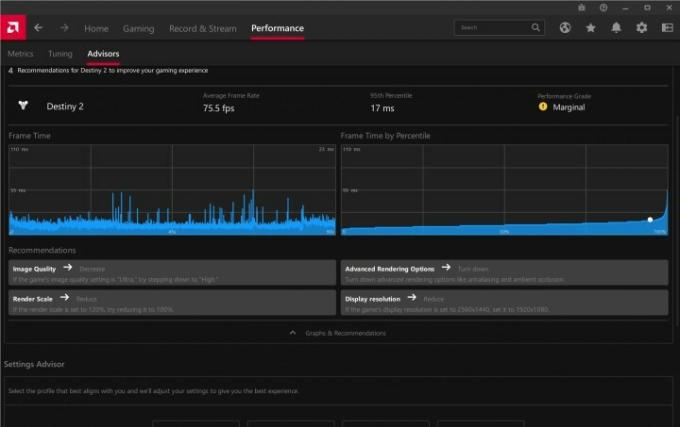
Mitt största problem är överlägget. Om och om igen skulle överlägget sakta ner hela min skärm till cirka 15 bilder per sekund (inklusive mitt spel) och sakta få upp mina inställningar. AMD Software är robust, men biprodukten av att göra så mycket är att den får din maskin att sakta ner till en genomsökning när du stoppar in så många funktioner i ett spelöverlägg.
Jag har hittat det med hjälp av Alt + Tab är det bästa sättet att gå om jag behöver justera inställningarna (AMD Software är väldigt vänlig på den fronten). Annars har jag främst använt snabbtangenterna för att göra saker som att spara en inspelning eller ta en skärmdump. På plussidan kan du anpassa dina snabbtangenter, och det skulle vara intressant att få allt konfigurerat genom något som ett Elgato Stream Deck i framtiden.
En obesjungen hjälte

Det finns mycket att prata om på prestandafronten mellan AMD och Nvidia, och i slutändan är det det som är viktigast när du väljer en GPU. AMD Software får dock inte alltid den uppmärksamhet den borde. Den är full av funktioner som låser upp så mycket mer för ditt grafikkort förutom att bara spela spel.
Nvidia har också dessa funktioner, och i vissa fall går Nvidia längre. Visserligen har jag saknat den mjuka bakgrundsoskärpan och auto-framing som tillhandahålls av Nvidia Broadcast, liksom strålspårningsfilter tillgängligt via FreeStyle.
Ändå har jag njutit av hur mycket AMD Software har att erbjuda och hur mycket jag har experimenterat med det. Spara GIF-filer direkt från mina spel, justera överklockningsinställningarna per titel, justera färginställningarna för att få mina spel att se precis rätt ut... listan fortsätter. AMD och Nvidia har båda sina för- och nackdelar, men jag har utan tvekan använt AMD Software mycket mer än jag någonsin använt GeForce Experience.
Redaktörens rekommendationer
- Nvidia vill inte att du ska veta om dess kontroversiella nya GPU
- Varför denna två år gamla GPU fortfarande är den du bör köpa
- Varför Nvidias helt nya GPU presterar sämre än integrerad grafik
- Ingen köper nya grafikkort just nu
- AMD kan krossa Nvidia med sina bärbara GPU: er - men det är tyst på skrivbordet




